Samsung GT-S5360B User Manual [it]
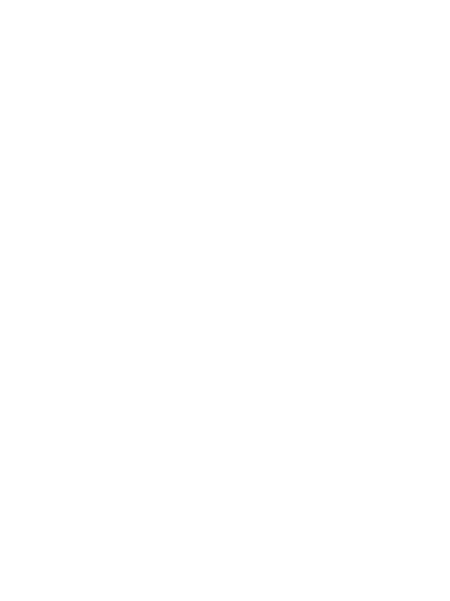









 GT-S5360
GT-S5360
Manuale dell'utente

Come utilizzare questo manuale
Grazie per aver acquistato questo innovativo prodotto Samsung. Questo dispositivo offre degli strumenti di comunicazione in mobilità di elevata qualità e caratteristiche multimediali e di intrattenimento basate sulle più evolute tecnologie offerte da Samsung.
Il presente manuale dell’utente è stato realizzato in modo specifico per offrirvi una guida delle funzioni e delle caratteristiche del vostro dispositivo.
Leggere con attenzione
●● Leggete tutte le precauzioni di sicurezza presenti in questo manuale prima di utilizzare il dispositivo per garantirne un uso sicuro e corretto.
●● Le descrizioni contenute in questo manuale si basano sulle impostazioni predefinite del vostro dispositivo.
●● Le immagini e le anteprime delle pagine utilizzate in questo manuale possono variare nell’aspetto dal prodotto reale.
●● Il contenuto di questo manuale dell’utente può differire dal prodotto o dal software fornito dal gestore telefonico ed è soggetto a modifiche senza preavviso. Per la versione più recente di questo manuale fate riferimento a www.samsung.com.
●● I servizi e le funzioni disponibili potrebbero variare in base al dispositivo, al software o ai piani del gestore telefonico.
●● I servizi del dispositivo e gli accessori disponibili potrebbero variare in base al Paese o al gestore telefonico.
●● La formattazione e la fornitura di questo manuale dell’utente si basa sui sistemi operativi Google Android e potrebbe variare in base al sistema operativo dell’utente.
Come utilizzare questo manuale
2
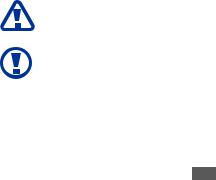
●● Le applicazioni e le relative funzioni potrebbero variare in base al Paese, alla regione o alle specifiche hardware. Samsung non è responsabile per i problemi di prestazione causati dalle applicazioni di parti terze.
●● Samsung non è responsabile dei problemi di prestazione o incompatibilità causati dalla modifica delle impostazioni di registro da parte dell’utente.
●● Potete verificare la disponibilità di aggiornamenti del software su www.samsung.com.
●● Il software, i file audio, gli sfondi, le immagini e gli altri contenuti forniti in questo dispositivo sono concessi in licenza per uso limitato tra Samsung e i rispettivi proprietari. L’estrazione e l’uso di questi elementi per scopi commerciali o altri scopi costituisce una violazione delle leggi sul copyright. Samsung non è responsabile di tale violazione sul copyright da parte dell’utente.
●● Questo dispositivo supporta servizi e applicazioni che potrebbero richiedere una connessione dati attiva per il loro funzionamento ed aggiornamento. Come impostazione predefinita, la connessione dati è sempre attiva su questo dispositivo. Verificate i costi di connessione con il vostro gestore telefonico. A seconda del gestore telefonico e del piano tariffario, alcuni servizi potrebbero non essere disponibili.
●● Per disabilitare la connessione dati, nel menu Applicazioni, selezionate Impostaz. →Wireless e rete →Reti mobili
e deselezionate la casella di controllo accanto a Usa dati a pacchetto.
●● Conservate questo manuale come riferimento futuro.
Icone informative
Per cominciare, familiarizzate con le icone presenti nel manuale:
Avvertenza - indica situazioni che potrebbero causare lesioni a voi o ad altri
Attenzione - indica situazioni che potrebbero causare danni al vostro dispositivo o ad altri apparecchi
Come utilizzare questo manuale
3
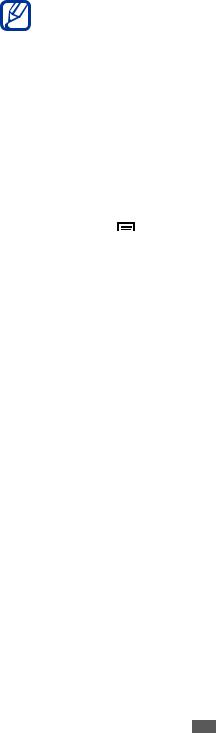
Nota - indica note, suggerimenti per l’uso o informazioni aggiuntive
►Fate riferimento a - indica pagine contenenti informazioni correlate; ad esempio: ►pag. 12 (indica di ‘consultare pagina 12’)
→Seguito da - indica l’ordine delle opzioni o dei menu da selezionare per eseguire un’operazione, ad esempio:
nella schermata Home, aprite il menu Applicazioni e selezionate Impostaz. →Info sul dispositivo (indica Impostaz., seguito da Info sul dispositivo)
[ ] |
Parentesi quadre - indicano i tasti del dispositivo; ad |
|
esempio: [ ] (indica il tasto Menu) |
Copyright
Copyright © 2011 Samsung Electronics
Questo manuale dell’utente è protetto dalle leggi internazionali sul copyright.
Nessuna parte di questo manuale dell’utente può essere riprodotta, distribuita, tradotta o trasmessa in alcuna forma o tramite alcun mezzo, elettronico o meccanico, compresi fotocopie, registrazione o salvataggio in qualsiasi archivio di informazioni o sistema di recupero, senza previa autorizzazione scritta da parte di Samsung Electronics.
Come utilizzare questo manuale
4

Marchi commerciali
●●
●●
SAMSUNG e il logo SAMSUNG sono marchi commerciali registrati di Samsung Electronics.
Il logo Android logo, Google Search™, Google Maps™, Google Mail™, YouTube™, Android Market™, e Google Talk™ sono marchi commerciali di Google, Inc.
●● 

 e
e 

 sono marchi commerciali di SRS Labs, Inc. Le tecnologie CS Headphone e WOW sono concesse in licenza da SRS Labs, Inc.
sono marchi commerciali di SRS Labs, Inc. Le tecnologie CS Headphone e WOW sono concesse in licenza da SRS Labs, Inc.
●● Bluetooth® è un marchio depositato in tutto il mondo di Bluetooth SIG, Inc.
●● Wi-Fi®, il logo Wi-Fi CERTIFIED e il logo Wi-Fi sono marchi commerciali registrati di Wi-Fi Alliance.
●● Tutti gli altri marchi e diritti d’autore sono di proprietà dei rispettivi proprietari.
Come utilizzare questo manuale
5

Sommario |
|
Assemblaggio ......................................................... |
10 |
Contenuto della confezione ............................................... |
10 |
Installazione della scheda SIM o USIM e della |
|
batteria .................................................................................... |
10 |
Caricamento della batteria ................................................. |
12 |
Inserimento di una scheda di memoria ........................... |
15 |
Collegamento di un cinturino da trasporto |
|
(opzionale) .............................................................................. |
17 |
Operazioni preliminari .......................................... |
18 |
Accensione e spegnimento del dispositivo .................... |
18 |
Componenti del dispositivo ............................................... |
19 |
Utilizzo del touch screen ..................................................... |
23 |
Blocco o sblocco del touch screen e dei tasti ................. |
24 |
Schermata Home .................................................................. |
24 |
Accesso alle applicazioni ..................................................... |
27 |
Personalizzazione del dispositivo ..................................... |
29 |
Inserimento del testo ........................................................... |
33 |
Download di applicazioni da Android Market ............... |
37 |
Download dei file dal Web .................................................. |
38 |
Sincronizzazione dei dati .................................................... |
38 |
Comunicazione ....................................................... |
40 |
Chiamata ................................................................................. |
40 |
Messaggi ................................................................................. |
45 |
Google Mail ............................................................................ |
47 |
E-mail ....................................................................................... |
49 |
Google Talk ............................................................................. |
51 |
Social Hub ............................................................................... |
52 |
Sommario |
|
6

Intrattenimento ...................................................... |
53 |
Fotocamera ............................................................................. |
53 |
Galleria ..................................................................................... |
61 |
Musica ...................................................................................... |
63 |
Radio FM ................................................................................. |
66 |
Informazioni personali .......................................... |
69 |
Rubrica ..................................................................................... |
69 |
Agenda .................................................................................... |
73 |
Promemoria ............................................................................ |
74 |
Registratore ............................................................................ |
75 |
Web ........................................................................... |
76 |
Internet .................................................................................... |
76 |
Mappe ...................................................................................... |
79 |
Latitude ................................................................................... |
81 |
Luoghi ...................................................................................... |
81 |
Navigatore .............................................................................. |
82 |
YouTube ................................................................................... |
83 |
Samsung Apps ....................................................................... |
84 |
Market ...................................................................................... |
84 |
News e Meteo ......................................................................... |
85 |
Connettività ............................................................. |
86 |
Bluetooth ................................................................................ |
86 |
Wi-Fi .......................................................................................... |
88 |
Condivisione della connessione dati ............................... |
90 |
GPS ........................................................................................... |
91 |
Collegamenti PC .................................................................... |
92 |
Collegamenti VPN ................................................................. |
93 |
Sommario |
|
7

Strumenti ................................................................. |
96 |
Orologio .................................................................................. |
96 |
Calcolatrice ............................................................................. |
97 |
Download ............................................................................... |
97 |
Google Search ........................................................................ |
98 |
Archivio ................................................................................... |
98 |
Quickoffice .............................................................................. |
99 |
Servizi SIM ............................................................................. |
100 |
Task Manager ....................................................................... |
101 |
Ricerca vocale ....................................................................... |
101 |
Impostazioni ......................................................... |
102 |
Accesso al menu Impostazioni ........................................ |
102 |
Wireless e rete ...................................................................... |
102 |
Chiamata ............................................................................... |
104 |
Audio ...................................................................................... |
105 |
Display ................................................................................... |
105 |
Posizione e sicurezza .......................................................... |
106 |
Applicazioni .......................................................................... |
107 |
Account e sincronizzazione .............................................. |
108 |
Privacy ................................................................................... |
109 |
Memoria scheda SD e dispositivo ................................... |
109 |
Lingua e testo ....................................................................... |
109 |
Sommario
8

Impostazioni vocali ............................................................. |
111 |
Accessibilità .......................................................................... |
112 |
Data e ora .............................................................................. |
112 |
Info sul dispositivo .............................................................. |
113 |
Risoluzione dei problemi .................................... |
114 |
Precauzioni di sicurezza ...................................... |
120 |
Indice ...................................................................... |
132 |
Sommario
9
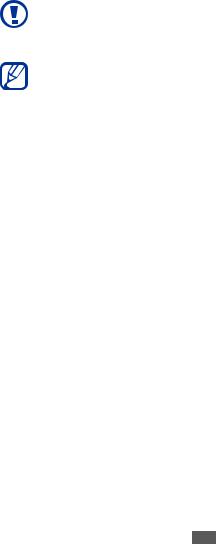
Assemblaggio
Contenuto della confezione
Assicuratevi che nella confezione siano presenti i seguenti elementi:
●● Dispositivo ●● Batteria
●● Guida di riferimento rapido
Utilizzate solo software approvati da Samsung. Software illegali o pirata possono causare danni o malfunzionamenti non coperti dalla garanzia del produttore.
●● I servizi del dispositivo e gli accessori disponibili potrebbero variare in base al Paese o al gestore telefonico.
●● Potete acquistare accessori opzionali dal rivenditore Samsung di zona.
●● Gli accessori in dotazione consentono il funzionamento ottimale del dispositivo.
●● Accessori diversi da quelli in dotazione potrebbero non essere compatibili con il dispositivo.
Installazione della scheda SIM o USIM e della batteria
Alla sottoscrizione di un abbonamento a un servizio di telefonia mobile, riceverete una scheda SIM (Subscriber Identity Module) e i dettagli dell’abbonamento, come il numero di identificazione personale (PIN) e i servizi opzionali. Per utilizzare i servizi UMTS o HSDPA, potete acquistare una scheda USIM (Universal Subscriber
Identity Module).
Assemblaggio
10
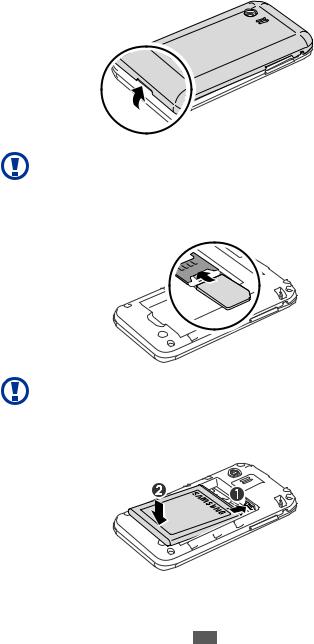
Per installare la scheda SIM o USIM e la batteria,
1
2
Se il dispositivo è acceso, tenete premuto [ ], quindi selezionate Spegnimento →OK per spegnerlo.
], quindi selezionate Spegnimento →OK per spegnerlo.
Rimuovete il coperchio posteriore come raffigurato di seguito.
Rimuovete il coperchio posteriore con cautela.
3 Inserite la scheda SIM o USIM con i contatti dorati rivolti verso il basso.
L’antenna si trova nella parte superiore sul retro del dispositivo. Non rimuovete il nastro protettivo che ricopre l’antenna, per non danneggiarla.
4 Inserite la batteria.
Assemblaggio
11
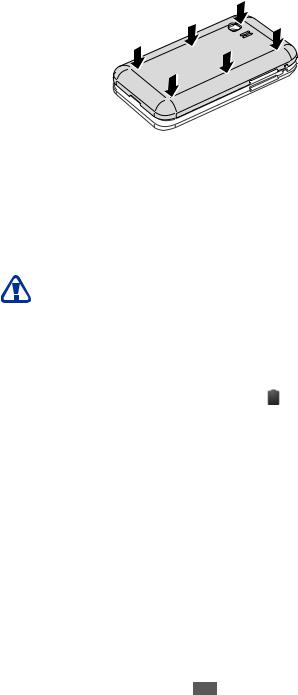
5 Riposizionate il coperchio posteriore come raffigurato di seguito.
Caricamento della batteria
Prima di utilizzare il dispositivo per la prima volta, dovete caricare completamente la batteria.
Potete caricare il dispositivo con il caricabatteria o collegandolo a un PC tramite cavo USB.
Utilizzate solo caricabatteria e cavi dati approvati da Samsung. Caricabatteria o cavi dati non approvati possono provocare l’esplosione della batteria o danneggiare il dispositivo.
 ●●
●●
●●
Quando la batteria è scarica, il dispositivo riproduce un suono di avviso e visualizza un messaggio di batteria scarica. Inoltre l’icona della batteria apparirà vuota. Se la carica della batteria è insufficiente per permettere il funzionamento del dispositivo, questo si spegne
automaticamente. Per continuare a utilizzare il dispositivo, ricaricate la batteria.
Se la batteria è completamente scarica, non potete accendere il dispositivo, nemmeno se il caricabatteria è collegato. Prima di accendere il dispositivo, lasciate caricare per alcuni minuti la batteria.
Assemblaggio
12

››Caricamento tramite caricabatteria
1
2
Aprite il coperchio di protezione del connettore multifunzione.
Inserite il caricabatteria nel connettore multifunzione come raffigurato di seguito.
Il collegamento errato del caricabatteria può causare gravi danni al dispositivo. I danni causati da uso improprio non sono coperti dalla garanzia.
3 Collegate l’alimentatore del caricabatteria a una presa di corrente standard AC 220V.
 ●●
●●
●●
●●
●●
Durante il caricamento potete utilizzare il dispositivo, ma occorrerà più tempo per la ricarica completa della batteria.
Mentre il dispositivo è in carica, il touch screen potrebbe non funzionare a causa di un’alimentazione discontinua. Se ciò accade, scollegate il caricabatteria dal dispositivo.
Durante la ricarica il dispositivo può surriscaldarsi. Ciò è normale e non dovrebbe influire sulla durata o sulle prestazioni del dispositivo.
Se il dispositivo non si ricarica correttamente, portate il dispositivo e il caricabatteria presso un centro di assistenza Samsung.
Assemblaggio
13

4 Quando la batteria è completamente carica, scollegate il caricabatteria dal dispositivo e quindi dalla presa di corrente standard AC 220V.
Non rimuovete la batteria dal dispositivo prima di scollegare il caricabatteria, per evitare di danneggiare il dispositivo.
Per risparmiare energia, scollegate il caricabatteria dalla presa di corrente quando non è in uso. Il caricabatteria non è dotato di interruttore di corrente, pertanto dovete scollegarlo dalla presa per interrompere il passaggio di
elettricità. Durante l’uso, il caricabatteria dovrebbe rimanere vicino alla presa di corrente.
››Caricamento tramite cavo USB
Prima di caricare la batteria, verificate che il PC sia acceso.
1
2
3
Aprite il coperchio di protezione del connettore multifunzione.
Collegate un’estremità (micro-USB) del cavo USB al connettore multifunzione.
Collegate l’altra estremità del cavo USB a una porta USB del PC.
In base al tipo di cavo USB in uso, l’inizio della ricarica potrebbe non essere immediato.
4 Quando la batteria è completamente carica, scollegate il cavo USB dal dispositivo e quindi dal PC.
Assemblaggio
14
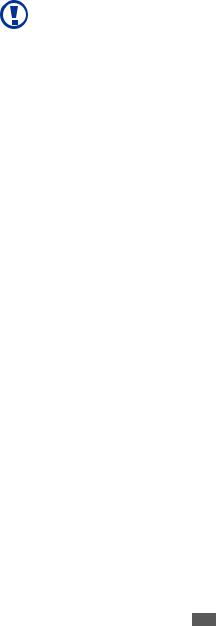
Inserimento di una scheda di memoria
Per archiviare altri file multimediali, dovete inserire una scheda di memoria. Il dispositivo supporta schede di memoria microSD™ o microSDHC™ fino a massimo 32 GB (in base al produttore e al tipo della scheda di memoria).
Samsung utilizza standard industriali approvati per schede di memoria, ma alcune marche potrebbero non essere completamente compatibili con il dispositivo. L’utilizzo
di una scheda di memoria non compatibile potrebbe danneggiare il dispositivo o la scheda di memoria e i dati memorizzati.
 ●●
●●
●●
●●
Il dispositivo supporta solo file system FAT per schede di memoria. Se inserite una scheda formattata in maniera diversa, il dispositivo chiede di riformattare la scheda di memoria.
Cancellature e scritture frequenti riducono la durata della scheda di memoria.
Se inserite una scheda di memoria nel dispositivo, la scheda di memoria comparirà nella cartella sdcard.
Assemblaggio
15
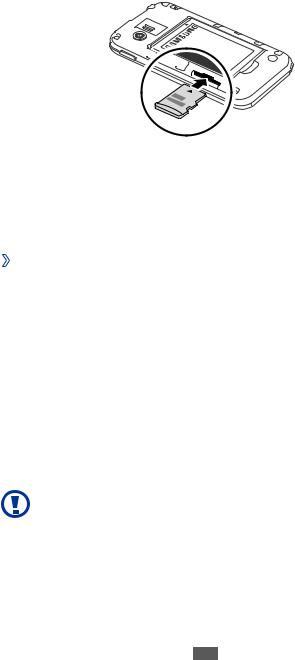
1
2
Rimuovete il coperchio posteriore come raffigurato di seguito.
Inserite la scheda di memoria con i contatti dorati rivolti verso il basso.
3 Spingete la scheda di memoria verso l’interno dello slot fino a bloccarla in sede.
4 Riposizionate il coperchio posteriore come raffigurato di seguito.
››Rimozione della scheda di memoria
Prima di rimuovere una scheda di memoria, disattivatela per una rimozione sicura.
1
2
3
4
5
Nella schermata Home, selezionate  →Impostaz. → Memoria →Smonta scheda SD →OK.
→Impostaz. → Memoria →Smonta scheda SD →OK.
Rimuovete il coperchio posteriore come raffigurato di seguito.
Spingete la scheda di memoria con delicatezza verso l’interno dello slot fino a liberarla dal dispositivo.
Rimuovete la scheda di memoria.
Riposizionate il coperchio posteriore come raffigurato di seguito.
Non rimuovete la scheda di memoria mentre il dispositivo sta trasferendo dati o accedendo a informazioni, in quanto ciò potrebbe causare perdita di dati o danni alla scheda o al dispositivo.
Assemblaggio
16

››Formattazione della scheda di memoria
La formattazione della scheda di memoria da PC può provocare incompatibilità con il dispositivo. Formattate la scheda di memoria solo nel dispositivo.
Nella schermata Home, selezionate  →Impostaz. → Memoria
→Impostaz. → Memoria
→Smonta scheda SD →OK →Formatta scheda SD → Formatta scheda SD → Cancella tutto.
Prima di formattare la scheda di memoria, ricordate di fare una copia di tutte le informazioni importanti memorizzate sul dispositivo. La garanzia del produttore non copre perdite di dati derivanti dalle azioni dell’utente.
Collegamento di un cinturino da trasporto (opzionale)
1
2
Rimuovete il coperchio posteriore come raffigurato di seguito.
Agganciate il cinturino da trasporto sul perno facendolo passare per l’apposita fessura come raffigurato di seguito.
3 Riposizionate il coperchio posteriore come raffigurato di seguito.
Assemblaggio
17
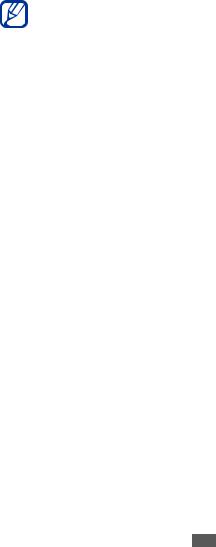
Operazioni preliminari
Accensione e spegnimento del dispositivo
Per accendere il dispositivo, tenete premuto [ ]. Se accendete il dispositivo per la prima volta, seguite le istruzioni visualizzate per configurare il dispositivo.
]. Se accendete il dispositivo per la prima volta, seguite le istruzioni visualizzate per configurare il dispositivo.
Per spegnere il dispositivo, tenete premuto [ ], quindi selezionate
], quindi selezionate
Spegnimento →OK.
●● Attenetevi a tutte le avvertenze e le indicazioni specificate dal personale autorizzato quando vi trovate in aree in
cui l’utilizzo dei dispositivi senza fili è limitato, come ad esempio sugli aeroplani e negli ospedali.
●● Passate alla modalità offline per utilizzare servizi che non richiedono l’accesso alla rete. Tenete premuto [ ], quindi selezionate Modalità offline.
], quindi selezionate Modalità offline.
Operazioni preliminari
18
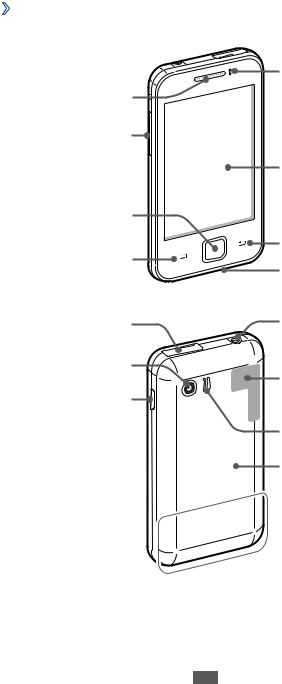
Componenti del dispositivo
Componenti |
|
|
›› |
|
|
|
Sensore di prossimità |
|
Altoparlante |
|
|
Tasto Volume |
|
|
|
Touch screen |
|
Tasto Home |
|
|
Tasto Menu |
Tasto Indietro |
|
Microfono |
||
|
||
Connettore |
Connettore auricolare |
|
multifunzione |
da 3,5 mm |
|
Obiettivo fotocamera |
Area antenna GPS |
|
|
||
Tasto di accensione o |
|
|
spegnimento/riavvio/ |
|
|
blocco |
Altoparlante |
|
|
Coperchio posteriore |
Area antenna interna
Operazioni preliminari
19

Tasti |
|
|
›› |
|
|
Tasto |
Funzione |
|
|
Consente di accendere il dispositivo |
|
Accensione o |
(tenete premuto); consente di |
|
accedere ai menu rapidi (tenete |
||
spegnimento/ |
||
premuto); consente di riavviare il |
||
riavvio1/ |
||
dispositivo (tenete premuto per |
||
blocco |
||
8-10 secondi e rilasciate al riavvio); |
||
|
||
|
consente di bloccare il touch screen. |
|
|
|
|
|
Consente di aprire un elenco di |
|
|
opzioni disponibili sulla schermata |
|
|
corrente; nella schermata Home, |
|
Menu |
consente di aprire l’applicazione |
|
per la ricerca con Google (tenete |
||
|
premuto); consente di aprire la |
|
|
finestra di inserimento per la |
|
|
ricerca durante l’utilizzo di alcune |
|
|
applicazioni (tenete premuto). |
|
|
|
|
|
Consente di tornare alla schermata |
|
Home |
Home; consente di aprire l’elenco |
|
delle applicazioni usate recentemente |
||
|
||
|
(tenete premuto). |
|
|
|
|
Indietro |
Consente di tornare alla schermata |
|
precedente. |
||
|
||
|
|
|
Volume |
Consente di regolare il volume del |
|
dispositivo. |
||
|
||
|
|
1.Se il dispositivo presenta errori irreversibili o si blocca, potrebbe essere necessario riavviare il dispositivo per ristabilirne la funzionalità.
Operazioni preliminari
20

››Icone
Le icone visualizzate sul display potrebbero variare in base al Paese o al gestore telefonico.
Icona |
Definizione |
|
Segnale assente |
|
|
|
Potenza del segnale |
|
|
|
Rete GPRS connessa |
|
|
|
Rete EDGE connessa |
|
|
|
Rete UMTS connessa |
|
|
|
Reti Wi-Fi disponibili |
|
|
|
Rete Wi-Fi connessa |
|
|
|
Bluetooth attivato |
|
|
|
Dispositivo Bluetooth connesso |
|
|
|
GPS attivato |
|
|
|
Chiamata vocale in corso |
|
|
|
Chiamata in attesa |
|
|
|
Vivavoce attivato |
|
|
|
Chiamata persa |
|
|
|
Sincronizzazione in corso |
|
|
|
Upload dei dati |
|
|
|
Download dei dati |
|
|
|
Trasferimento di chiamata attivato |
|
|
Operazioni preliminari
21

Icona |
Definizione |
|
Collegato con un PC |
|
|
|
Tethering USB attivato |
|
|
|
Tethering Wi-Fi attivato |
|
|
|
Scheda SIM o USIM assente |
|
|
|
Nuovo SMS o MMS |
|
|
|
Nuova e-mail |
|
|
|
Nuovo messaggio vocale |
|
|
|
Sveglia attivata |
|
|
|
Notifica evento |
|
|
|
Roaming (al di fuori dell’area coperta dal vostro |
|
gestore telefonico) |
|
|
|
Modalità silenziosa attivata |
|
|
|
Modalità vibrazione attivata |
|
|
|
Modalità offline attivata |
|
|
|
Riproduzione musicale in corso |
|
|
|
Riproduzione musicale in pausa |
|
|
|
Radio FM accesa |
|
|
|
Errore o richiesta di verifica |
|
|
|
Livello di carica della batteria |
|
|
10:00 |
Ora corrente |
|
|
Operazioni preliminari
22
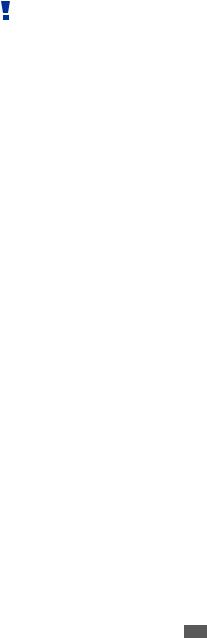
Utilizzo del touch screen
Il touch screen del dispositivo consente di selezionare le voci o eseguire le funzioni con facilità. Imparate le operazioni di base per utilizzare il touch screen.
 ●●
●●
●●
●●
 ●●
●●
●●
Per evitare di graffiare il touch screen, non utilizzate oggetti taglienti.
Non mettete il touch screen a contatto con altri dispositivi elettrici. Le scariche elettrostatiche possono causare il malfunzionamento del touch screen.
Non mettete il touch screen a contatto con acqua. Il touch screen potrebbe non funzionare correttamente in presenza di umidità o se esposto ad acqua.
Per un utilizzo ottimale del touch screen, rimuovete la pellicola protettiva prima di utilizzare il dispositivo.
Il touch screen presenta uno strato che rileva piccole scariche elettrostatiche emesse dal corpo umano. Per un funzionamento ottimale, toccate il touch screen con la punta del dito. Il touch screen non reagisce a tocchi con utensili taglienti come stilo o penne.
Controllate il touch screen con le seguenti azioni:
●●
●●
●●
●●
Toccare: toccate una volta con il dito per selezionare o avviare un menu, un’opzione o un’applicazione.
Toccare e tenere premuto: toccate un elemento e tenetelo premuto per più di 2 secondi per aprire un elenco di opzioni.
Trascinare: toccate e trascinate il dito in alto, in basso, a sinistra o a destra per spostare gli elementi negli elenchi.
Trascinare e lasciare: tenete premuto un elemento, quindi trascinate il dito per spostare l’elemento.
Operazioni preliminari
23
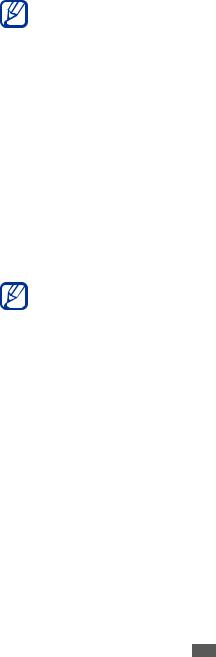
●● Toccare due volte: toccate rapidamente due volte con il dito per aumentare o diminuire lo zoom mentre visualizzate foto o pagine Web.
●● Pizzicare: posizionate due dita a distanza, quindi avvicinatele.
●● Se non utilizzate il dispositivo per un determinato periodo, il touch screen viene disattivato. Per attivare il touch screen, premete [ ] o il tasto Home.
] o il tasto Home.
●● Inoltre, potete regolare il tempo di attivazione della retroilluminazione. Nella schermata Home, aprite il menu Applicazioni e selezionate Impostaz. →Display → Spegnimento schermo.
Blocco o sblocco del touch screen e dei tasti
Potete bloccare il touch screen e i tasti per evitare eventuali operazioni indesiderate del dispositivo.
Per bloccare, premete [ ]. Per sbloccare, accendete il touch screen premendo [
]. Per sbloccare, accendete il touch screen premendo [ ] oppure il tasto Home, quindi passate un dito sul touch screen.
] oppure il tasto Home, quindi passate un dito sul touch screen.
Potete attivare il blocco del touch screen per evitare che altri utilizzino o accedano ai dati personali e alle informazioni memorizzate sul dispositivo. ►pag. 31
Schermata Home
Quando il dispositivo è in stand-by, viene visualizzata la schermata Home. Dalla schermata Home potete visualizzare icone, widget, collegamenti alle applicazioni e altri elementi.
La schermata Home contiene diversi pannelli. Scorrete a sinistra o a destra fino a un pannello della schermata Home.
Operazioni preliminari
24
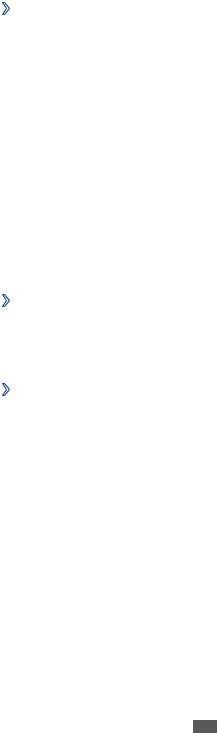
››Aggiunta di elementi alla schermata Home
Potete personalizzare la schermata Home aggiungendo collegamenti ad applicazioni o elementi in applicazioni, widget o cartelle. Per aggiungere elementi alla schermata Home,
1 Premete [ ] →Aggiungi oppure tenete premuto su un’area vuota nella schermata Home.
] →Aggiungi oppure tenete premuto su un’area vuota nella schermata Home.
2 Selezionate la categoria dell’elemento →un elemento:
●● Widget: consente di aggiungere i widget alla schermata Home.
●● Collegamento: consente di aggiungere collegamenti agli elementi, come applicazioni, preferiti e contatti.
●● Cartelle: consente di creare una nuova cartella o aggiungere cartelle per i contatti.
●● Sfondi: consente di impostare un’immagine di sfondo.
››Spostamento di elementi sulla schermata Home
1
2
Tenete premuto un elemento da spostare. Trascinate l’elemento fino alla posizione desiderata.
››Eliminazione di elementi dalla schermata Home
1 Tenete premuto un elemento da eliminare.
L'icona del cestino appare in basso nella schermata Home.
2
3
Trascinate l’elemento nel cestino.
Quando l’elemento diventa rosso, rilasciatelo.
Operazioni preliminari
25

››Utilizzo del pannello dei comandi rapidi
Nella schermata Home o mentre utilizzate un’applicazione, toccate l’area delle icone e trascinate il dito in basso per aprire il pannello dei comandi rapidi. Potete attivare o disattivare le connessioni senza fili e accedere a un elenco di notifiche, come messaggi, chiamate, eventi o stato dei processi. Per nascondere il pannello, trascinate verso l’alto la parte inferiore dell’elenco.
Dal pannello dei comandi rapidi, potete utilizzare le seguenti opzioni:
●● Wi-Fi: consente di attivare o disattivare il Wi-Fi. ►pag. 89
●● B/T: consente di attivare o disattivare il Bluetooth. ►pag. 86 ●● GPS: consente di attivare o disattivare il GPS.
●● Suono/Vibrazione: consente di attivare o disattivare la modalità Vibrazione.
●● Rotaz. auto: consente di attivare o disattivare la rotazione automatica.
Le opzioni disponibili potrebbero variare in base al Paese o al gestore telefonico.
››Aggiunta o eliminazione di pannelli dalla schermata Home
Potete aggiungere o eliminare pannelli dalla schermata Home per organizzare i widget in base alle vostre esigenze e preferenze.
1
2
Nella schermata Home, premete [ ] →Modifica.
] →Modifica.
Potete, in alternativa, posizionare due dita sul touch screen e avvicinarle per passare alla modalità di modifica.
Aggiugete o eliminate pannelli utilizzando le seguenti funzioni:
●● Per rimuovere un pannello, tenete premuta la miniatura del pannello e trascinatela nel cestino nella parte inferiore del touch screen.
Operazioni preliminari
26

●● Per aggiungere un nuovo pannello, selezionate  .
.
●● Per modificare l’ordine dei pannelli, tenete premuta la miniatura di un pannello e trascinatela nella posizione prescelta.
3 Al termine, premete [ ].
].
Accesso alle applicazioni
Per accedere alle applicazioni del dispositivo,
1
2
3
Nella schermata Home, selezionate per accedere al menu Applicazioni.
Scorrete a sinistra o a destra fino a un’altra schermata.
Potete anche selezionare un punto nella parte superiore del touch screen per spostarvi direttamente alla schermata corrispondente.
Selezionate un’applicazione.
●● Quando utilizzate applicazioni fornite da Google, dovete disporre di un account Google. Se non disponete di un account Google, createne uno.
●● Potete aggiungere un collegamento a un’applicazione tenendo premuta l’icona dell’applicazione dal menu Applicazioni. Potete spostare l’icona nella posizione desiderata sulla schermata Home.
4 Premete [ ] per tornare alla schermata precedente; premete il tasto Home per tornare alla schermata Home.
] per tornare alla schermata precedente; premete il tasto Home per tornare alla schermata Home.
Se ruotate il dispositivo durante l’uso di alcune funzioni, anche l’interfaccia verrà ruotata automaticamente. Per evitare che l’interfaccia venga ruotata, aprite il pannello dei comandi rapidi e selezionate Rotaz. auto.
Operazioni preliminari
27
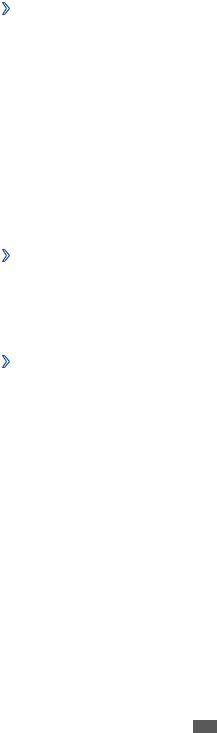
››Organizzazione delle applicazioni
Potete riorganizzare le applicazioni nel menu Applicazioni modificandone l’ordine o raggruppandole in categorie in base alle vostre preferenze.
1
2
3
4
Nel menu Applicazioni, premete [ ] →Modifica. Tenete premuta un’applicazione.
] →Modifica. Tenete premuta un’applicazione.
Trascinate l’icona dell’applicazione nella posizione desiderata.
Potete spostare l’icona di un’applicazione su un’altra schermata. Inoltre, potete spostare le applicazioni più utilizzate vicino a  .
.
Premete [ ] →Salva.
] →Salva.
››Accesso alle applicazioni recenti
1 Tenete premuto il tasto Home per visualizzare le applicazioni utilizzate di recente.
2 Selezionate l’applicazione a cui accedere.
››Utilizzo di Task Manager
Il dispositivo è un prodotto multi-tasking in grado di eseguire contemporaneamente più di un’applicazione. Il multi-tasking, tuttavia, potrebbe causare rallentamenti del sistema e problemi di memoria, nonché un maggior consumo di energia. Per evitare questi problemi, chiudete i programmi che non utilizzate.
1
2
Nella schermata Home, aprite il menu Applicazioni e selezionate Gestione attività →Applicazioni attive.
Appare l’elenco di tutte le applicazioni attualmente in esecuzione.
Per chiudere un'applicazione, selezionate Chiudi accanto all'applicazione stessa.
Per chiudere tutte le applicazioni attive, selezionate Chiudi accanto a Applicazioni attive.
Operazioni preliminari
28
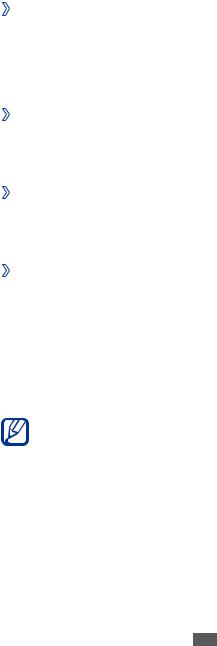
Personalizzazione del dispositivo
Per utilizzare il dispositivo al meglio, personalizzatelo in modo da soddisfare le vostre esigenze.
››Impostazione di data e ora
1 Nella schermata Home, aprite il menu Applicazioni e selezionate Impostaz. →Data e ora.
2 Impostate data e ora e modificate le altre opzioni.
››Attivazione o disattivazione del tono di selezione
Nella schermata Home, aprite il menu Applicazioni e selezionate
Impostaz. →Audio →Tono selezione.
››Regolazione del volume delle suonerie
Premete il tasto Volume in alto o in basso per regolare il volume della suoneria.
››Attivazione della modalità silenziosa
Per disattivare o riattivare i suoni del dispositivo, eseguite una delle seguenti procedure:
●●
●●
●●
Nella schermata Home, aprite il menu Applicazioni, selezionate
 →Tastiera e tenete premuto
→Tastiera e tenete premuto .
.
Aprite il pannello dei comandi rapidi nella parte superiore del touch screen e selezionate Suono.
Tenete premuto [ ] e selezionate Modalità silenziosa.
] e selezionate Modalità silenziosa.
Potete impostare il dispositivo per avvisarvi di diversi eventi nella modalità silenziosa. Nella schermata Home, aprite il menu Applicazioni e selezionate Impostaz. →Audio → Vibrazione →Sempre oppure Solo in mod. silenziosa. Quando passate alla modalità silenziosa, verrà visualizzato
 invece di
invece di  .
.
Operazioni preliminari
29
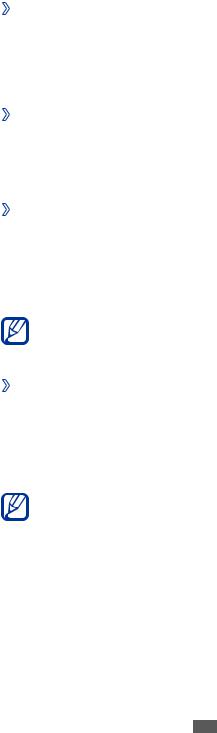
››Modifica della suoneria
1
2
Nella schermata Home, aprite il menu Applicazioni e selezionate Impostaz. →Audio →Suoneria telefono.
Selezionate una suoneria dall’elenco, quindi selezionate OK.
››Attivazione dell’animazione tra le finestre
Nella schermata Home, aprite il menu Applicazioni e selezionate
Impostaz. →Display →Animazione →Alcune animazioni o Tutte le animazioni.
››Selezione di uno sfondo per la schermata Home
1 Nella schermata Home, premete [ ] → Sfondo → un’opzione.
] → Sfondo → un’opzione.
2 Selezionate un’immagine.
3 Selezionate Salva oppure Imposta sfondo.
Samsung non è responsabile dell’uso delle immagini o sfondi predefiniti presenti sul dispositivo.
››Regolazione della luminosità del display
1 Nella schermata Home aprite il menu Applicazioni e selezionate Impostaz. →Display →Luminosità.
2
3
Trascinate il cursore per regolare il livello di luminosità. Selezionate OK.
Il livello di luminosità del display influisce sul consumo della batteria.
Operazioni preliminari
30
